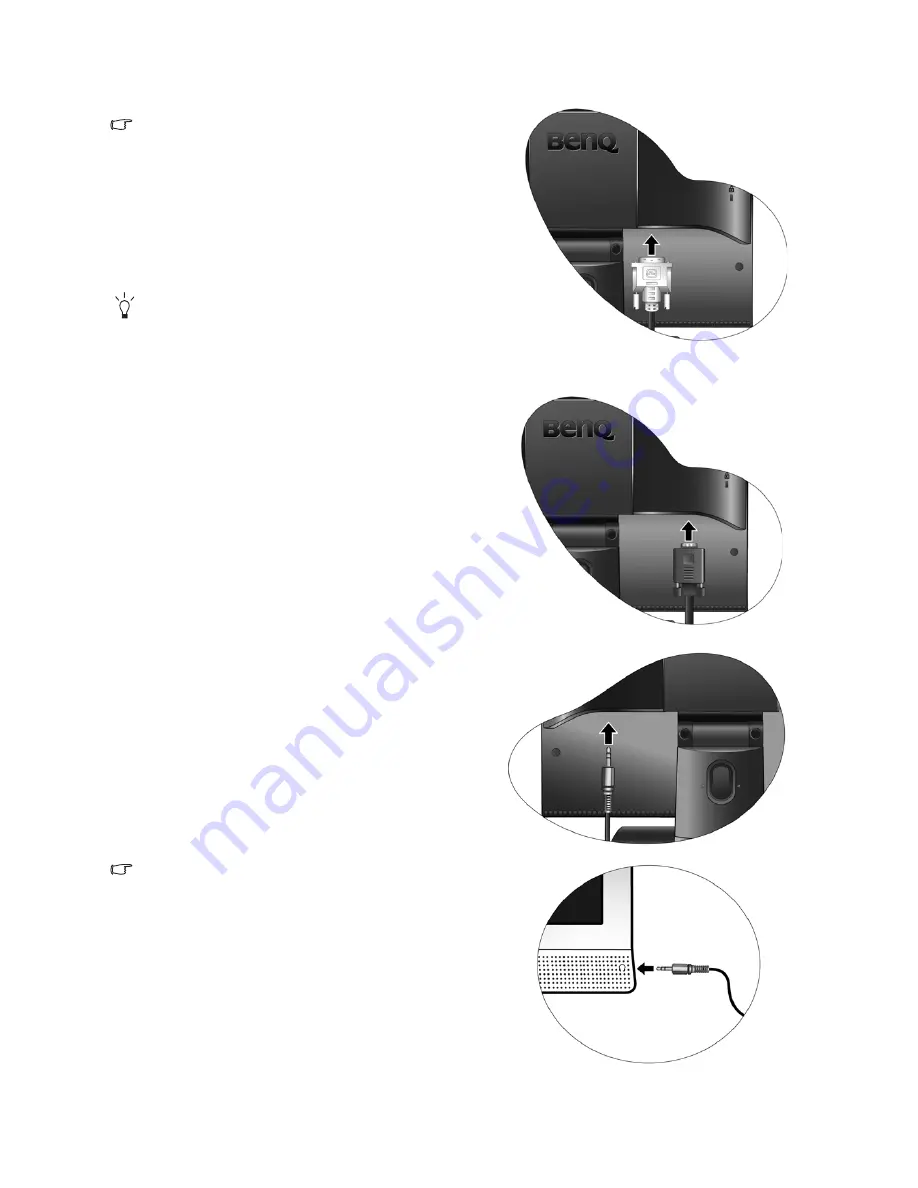
8
Cómo instalar el hardware del monitor
2. Conecte el cable de vÌdeo del PC.
No utilice los cables DVI-D y D-Sub en el mismo PC. La
única circunstancia en la que ambos cables se pueden
utilizar es si están conectados a dos PC distintos con
sistemas de vídeo apropiados.
Conecte un extremo del cable DVI-D a la toma DVI-D del
monitor y el otro extremo al puerto DVI-D del ordenador.
(opcional)
El formato DVI-D se usa para conexión directa entre el
vídeo de origen y los monitores LCD digitales o
proyectores. Las señales de vídeo digitales producen
una imagen de calidad mejor que las señales de vídeo
analógicas.
Conecte el cable D-Sub (en el extremo sin el filtro de fer-
rita) al monitor. Conecte el otro extremo del cable D-Sub
(en el extremo sin el filtro de ferrita) al conector D-Sub del
vídeo del ordenador.
Apriete todos los tornillos para que los conectores no se
suelten accidentalmente durante el uso.
O
O
3. Conectar el cable de áudio.
Conecte el cable de audio entre la toma en la parte poste-
rior del monitor y la salida de audio del ordenador.
Se desejar, poderá ligar um auscultador ao conector
apropriado localizado no painel lateral do monitor.









































